

声明:老T也是PS菜鸟 表达能力有限凑合看吧~~  LMAO~~
LMAO~~
需要的软件:Photoshop CS5 (别的版本也可以老规矩 翻译过来的词有时会有差距)

打开图片 然后做一个新图层

把图片放大
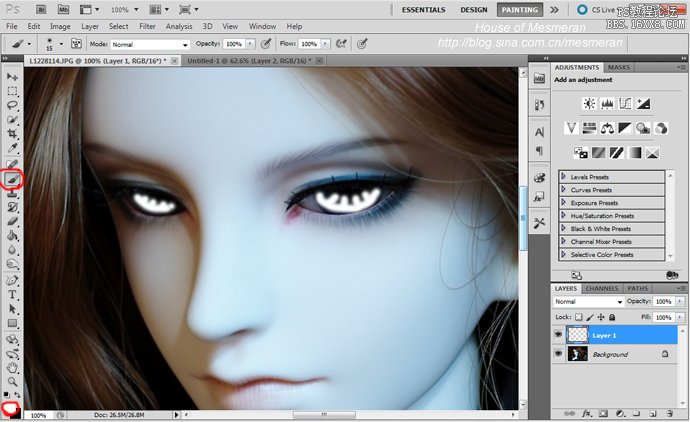
用白色笔刷在眼瞳上色

再选择绿色笔刷在眼瞳上色
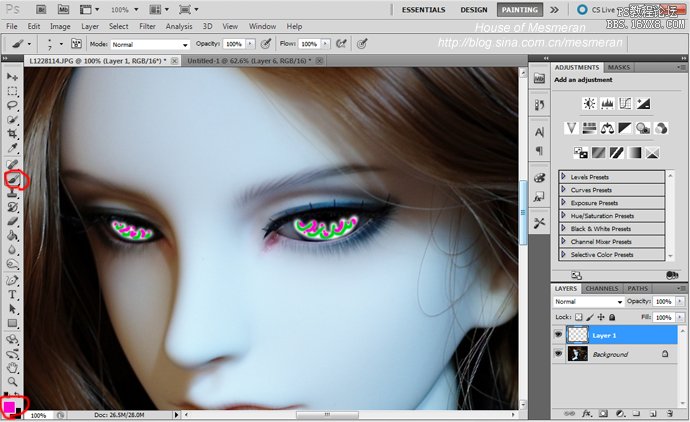
最后选择紫色笔刷在眼瞳上色
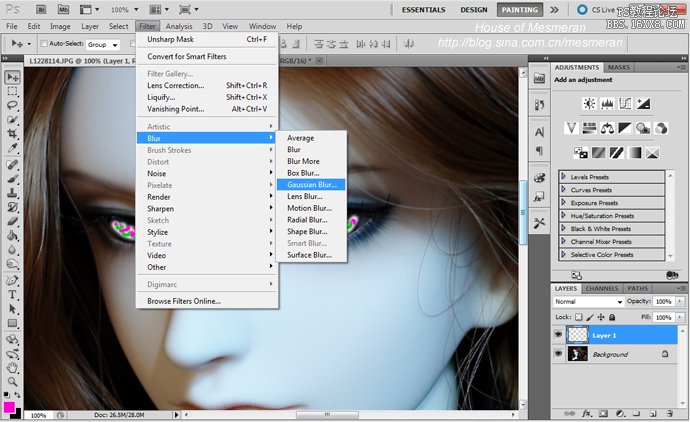
点击“Filter(过滤镜)” 选择“Blur(模糊)” 然后选择“Gaussian Blur(高斯模糊)”
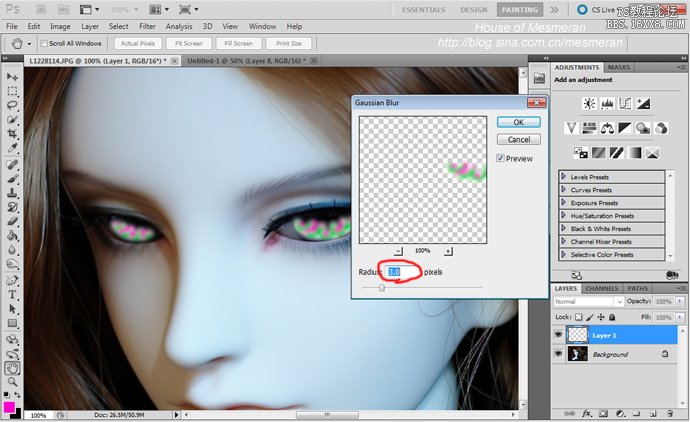
把范围调到“3”


声明:老T也是PS菜鸟 表达能力有限凑合看吧~~  LMAO~~
LMAO~~
需要的软件:Photoshop CS5 (别的版本也可以老规矩 翻译过来的词有时会有差距)

打开图片 然后做一个新图层

把图片放大
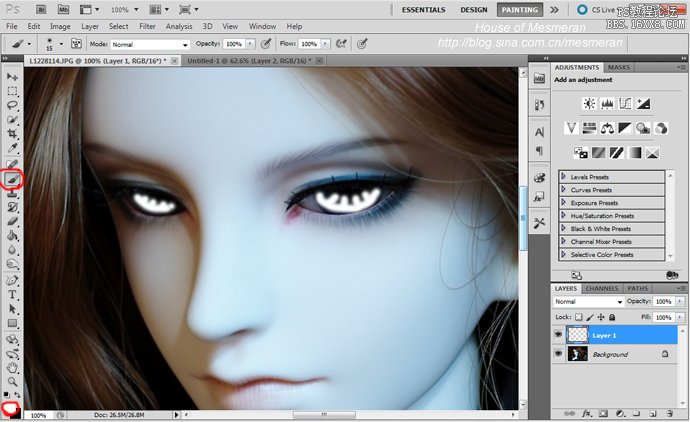
用白色笔刷在眼瞳上色

再选择绿色笔刷在眼瞳上色
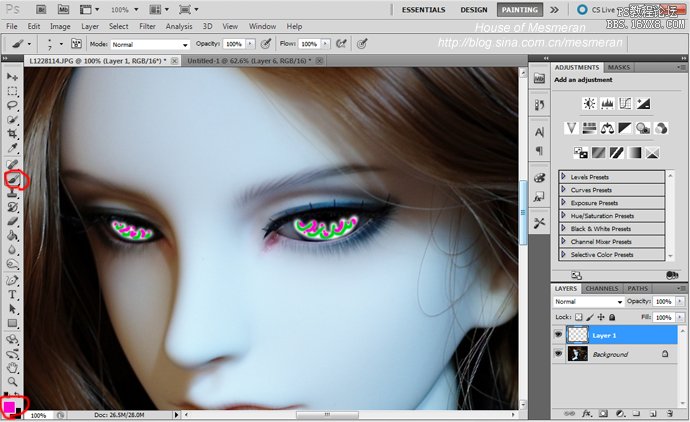
最后选择紫色笔刷在眼瞳上色
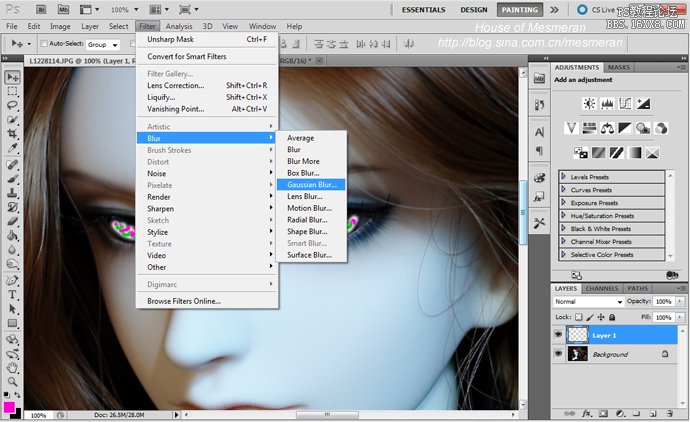
点击“Filter(过滤镜)” 选择“Blur(模糊)” 然后选择“Gaussian Blur(高斯模糊)”
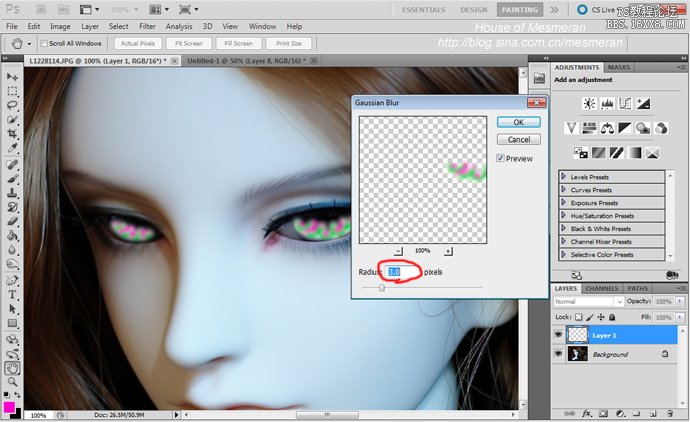
把范围调到“3”
上一篇:PS自定滤镜加强皮肤质感教程
下一篇:ps调出质感肤色教程